Gmail dünyanın en iyilerinden biri olarak orada en bilinen e-posta hizmetleri, yani iş için önemli raporlar göndermek veya arkadaşlarınızla komik kedi fotoğrafları paylaşmak gibi temel işlevlerine muhtemelen zaten aşinasınızdır. Ancak Gmail'de varlığından haberdar olmadığınız gizli bazı özellikler vardır.
İçindekiler
- Kendini imha eden e-postalar gönderin
- Otomatik ilerlemeyle e-postalarınızı silme işlemini hızlandırın
- E-postalarınızı planlayın
- İletilerin gönderilmesini iptal etme
- Google'ın mesajlarınızı sizin için tamamlamasını sağlayın
- Okuma Bölmesi ile Gmail'in Outlook'a benzemesini sağlayın
- Can sıkıcı e-posta dizilerini sessize alın
Doğrudan web üzerinden Gmail aracılığıyla kaybolan e-postalar gönderebileceğinizi veya Gmail'in Outlook'a biraz daha benzemesini sağlayabileceğinizi biliyor muydunuz? Seni sırlarla kapladık. İşte Gmail'de yapabileceğinizi bilmediğiniz yedi şey.
Önerilen Videolar
Kendini imha eden e-postalar gönderin

Daha önce Snapchat kullandıysanız, kaybolan mesajların nasıl çalıştığını bilirsiniz. Bir süre sınırı belirleyin, gönderin, kişi onu görür ve gider! Ancak aynı durumun Gmail için de geçerli olabileceğini biliyor muydunuz? Bu şu şekilde bilinir:
Gizli Mod.”Gmail'de Gizli Modu kullanmak için tek yapmanız gereken bir e-posta mesajı oluşturmak ve bunu kenar çubuğundaki oluştur düğmesini kullanarak normalde yaptığınız gibi yazmaktır. Ardından, oluşturma penceresinin açıldığını gördüğünüzde, kilidi ve saati olan simgeyi seçin. Daha sonra mesajın süresi dolmadan önce ne kadar süreceğini seçmenizi sağlayan yeni bir pencere göreceksiniz. Seçenekleri dilediğiniz gibi seçin.
E-postayı alan hiç kimse onu iletemez, kopyalayamaz, yazdıramaz veya indiremez. Bu, hassas içeriğe sahip olabilecek e-postalar için mükemmel bir seçenektir.
Otomatik ilerlemeyle e-postalarınızı silme işlemini hızlandırın

Listemizde bir sonraki adım, Gmail'deki e-postaları silme işlemini hızlandıracak bir püf noktasıdır. Gelen kutunuzda çok sayıda mesajınız varsa ve hızlı bir şekilde gelen kutunuza sıfıra ulaşmak istiyorsanız bu sizin için yararlı olabilir. İşleri hızlandırmak için otomatik ilerleme özelliğini etkinleştirebilirsiniz. Bununla, açılan bir mesajı her sildiğinizde Gmail sizi gelen kutunuza geri göndermez. Bu, gelen kutunuzda gezinirken birkaç tıklamadan tasarruf etmenizi sağlar.
Otomatik ilerlemeyi etkinleştirmek için Gmail ayarlarınıza gidin ve ardından Görmek Tüm Ayarlar. Altında Genel sekmesine tıklayın, ardından tıklamak isteyeceksiniz Gelişmiş. Daha sonra şunu görmelisiniz: Otomatik ilerleme kutu. Tıklatın ve ardından Etkinleştir'i seçin. Gelen kutunuz artık çok daha iyi akacak!
E-postalarınızı planlayın
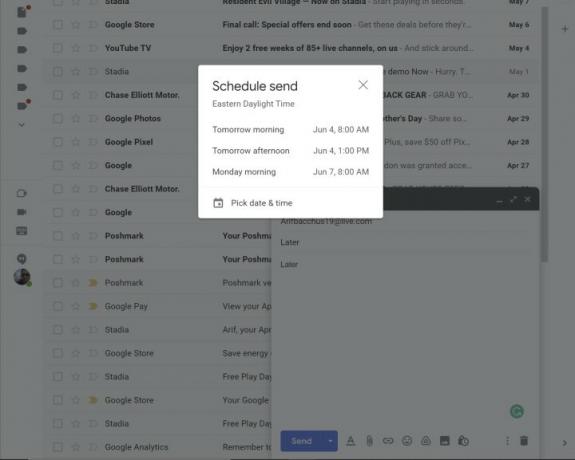
Bazı nedenlerden dolayı e-postalarınızı planlamak isteyebileceğiniz bir zaman gelir. Bir tatil planlıyor ve önceden bir şeyler göndermek istiyor olabilirsiniz ya da doğum günü veya başka bir şey için sürpriz bir e-posta planlamak isteyebilirsiniz. Gmail, "Göndermeyi Planla" özelliğiyle bunu kolaylaştırıyor
Planlı Gönderim'e başlamak kolaydır. Mesajınızı normal şekilde oluşturun ve ardından gönder düğmesinin yanındaki aşağı oku seçin. Bu, e-postayı göndermek için yarın sabah, öğleden sonra ve seçtiğiniz diğer zamanlar olmak üzere belirli bir zaman seçmenize olanak tanır. Vakit nakittir, o yüzden bir deneyin!
İletilerin gönderilmesini iptal etme
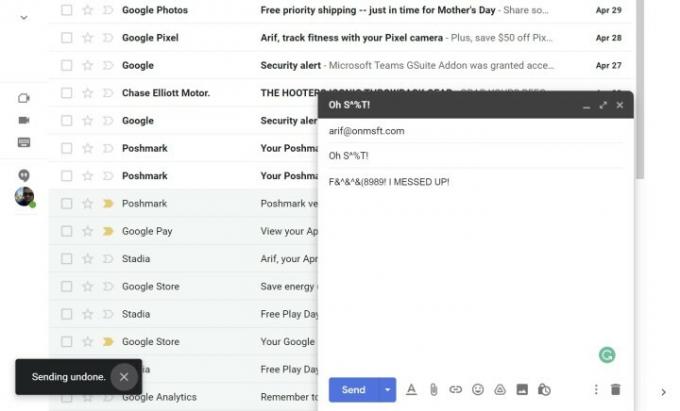
Gmail'de bir e-postanın gönderilmesini iptal etmek istediğiniz bir an olabilir. Belki patronunuza gönderilen kızgın bir mesajdı ya da yaptığınız dürüst bir hataydı. Sadece Outlook uygulamasındaki gibi, Google size bir mesajın gönderilmesini iptal etmeniz için kısa bir süre verir. Bunun Outlook'ta olduğu gibi dakikalar değil, yalnızca birkaç saniye olduğunu unutmayın.
Yapabilirsiniz Gmail'deki bir mesajı geri çağırma bakarak Mesajı gönderildi mesaj gönderdiğinizde simge. Bir seçenek olacak Geri alma, ancak yalnızca birkaç saniyeliğine ortaya çıkıyor. Yeterince hızlı değilseniz, mesaj yine de iletilecektir.
Google'ın mesajlarınızı sizin için tamamlamasını sağlayın

Biraz tembel mi hissediyorsun? Bütün gün e-posta gönderdiğinizde, aynı ifadeyi tekrar tekrar yazmak istemeyeceğiniz bir zaman gelebilir. Google, "" olarak bilinen bir özellikle arkanızdaAkıllı Yazma.” Bu özellik sayesinde e-posta hazırlarken zaman kazandırabilecek yazma önerileri göreceksiniz.
Akıllı Yazma genellikle varsayılan olarak açıktır ancak göremiyorsanız ekranın sağ üst köşesindeki ayarlar dişli çarkına tıklayın ve ardından Tüm ayarları görün. Oradan, altında Genel, aşağı kaydır Akıllı Yazma ve seçeneği arayın. Gmail'in web tabanlı sürümünden bahsediyoruz ancak Google'ın destek sayfasında talimatlar var diğer tüm platformlar için.
Akıllı Yazma bazı cümleleri sizin için otomatik olarak tamamlayacaktır. Bir toplantı zamanı önererek veya "Yapacağım" veya "Anladım" gibi ifadeler söyleyin. Google'ın yapay zekası sayesinde bazen yazma stilinize göre özel Akıllı Yazma cümlelerini bile görebilirsiniz.
Okuma Bölmesi ile Gmail'in Outlook'a benzemesini sağlayın

İnsanların Outlook Masaüstü uygulamasını kullanmayı sevmelerinin nedenlerinden biri, e-postaları görüntüleme biçimiyle ilgilidir. Sol tarafta e-postaların tam listesini ve tıkladıktan sonra sağ tarafta söz konusu e-postaların önizlemesini görebilirsiniz. Bu aslında Gmail'in de yaptığı bir şeydir ve Okuma Bölmesi olarak bilinir.
Okuma Bölmesi Gmail'de varsayılan olarak açık değildir ancak etkinleştirildiğinde görüntüleme deneyiminiz gerçekten iyileşir. Yeni bir pencere açmanıza gerek kalmadan e-postalarınızı görüntüleyebilir ve yanıt verebilirsiniz.
Okuma Bölmesini etkinleştirmek için gelen kutunuzun üst kısmındaki ayarlar dişli çark simgesini tıklayın. Hızlı Ayarlar panel. Oradan aşağıya doğru ilerleyin Okuma panosuve seçin Gelen kutusunun hakkı Önizlemeleri gelen kutunuzun sağında göstermek için. İsterseniz siz de seçebilirsiniz Gelen Kutusunun Altında görünümü bölmek ve önizlemeleri dikey olarak göstermek için. Değişiklikleri uygulamak için sekmeyi yenilemeniz gerekir.
Can sıkıcı e-posta dizilerini sessize alın
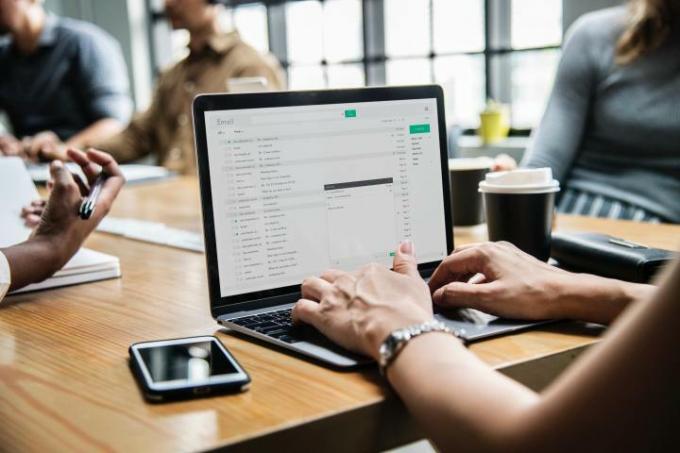
Hakkında bildirim almayı durdurmak istediğiniz ancak silmek istemediğiniz bir e-posta dizisine mi takıldınız? Google sizi bir "sessizleştirme" özelliğiyle karşılıyor. Özelliği kullanmak için yalnızca birkaç tıklama yeterlidir. E-postanın yanındaki üç dikey noktaya basmanız ve ardından Sesini kapatmak. Bundan sonra mesaj arşivler klasörünüze taşınır; burada mesajı ve ona eklenen tüm diğer yanıtları görmeye devam edersiniz.
Editörlerin Önerileri
- Nvidia tartışmalı yeni GPU'sunu bilmenizi istemiyor
- Google, bu hayati önem taşıyan Gmail güvenlik aracını tamamen ücretsiz hale getirdi
- Bunlar Gmail, Google Dokümanlar ve E-Tablolar'a gelen yeni AI özellikleridir
- Wi-Fi 7 nedir: 802.11be hakkında bilmeniz gereken her şey
- Chrome'un Nvidia DLSS'yi ele alması başlatılacak, ancak henüz kullanamazsınız
Yaşam tarzınızı yükseltinDigital Trends, en son haberler, eğlenceli ürün incelemeleri, anlayışlı başyazılar ve türünün tek örneği olan ön bakışlarla okuyucuların teknolojinin hızlı tempolu dünyasını takip etmelerine yardımcı olur.


